ID de evento 129, Redefinir para dispositivo, \Device\RaidPort1, foi emitido
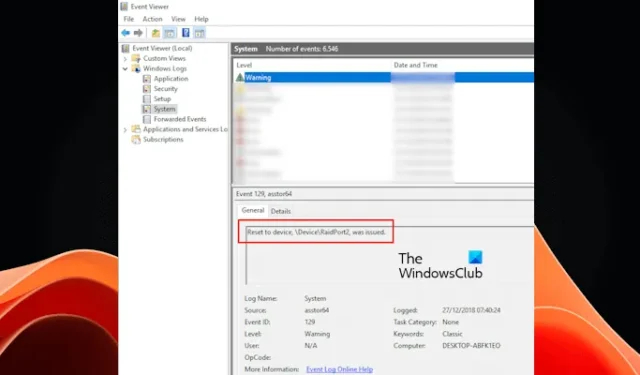
Neste artigo, falaremos sobre o Event ID 129, Reset to device, \Device\RaidPort1, que emitiu um aviso em computadores Windows. Esta é uma mensagem de aviso no Visualizador de Eventos do Windows. De acordo com os relatórios, os usuários enfrentaram problemas de congelamento em seus computadores Windows. Ao investigar a causa desse problema, eles encontraram esta mensagem de aviso no Visualizador de Eventos do Windows.
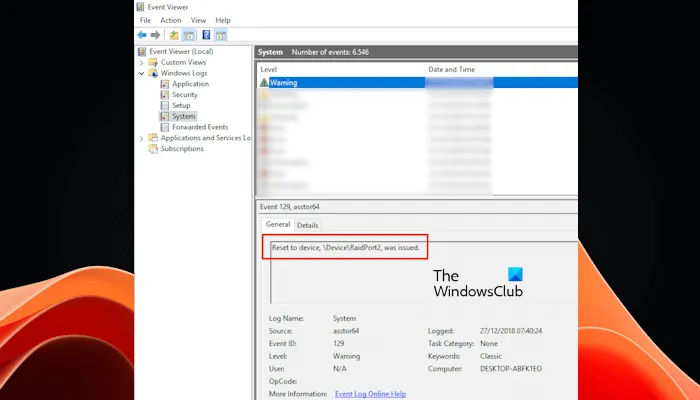
O formato do ID do Evento é o seguinte:
Tipo de evento: WarningEvent Fonte: <HBA_Name>Categoria do evento: NoneEvent ID: 129Computer: <Computer_Name>Descrição: A redefinição para o dispositivo, \Device\RaidPort1, foi emitida.
O nome do HBA é diferente para usuários diferentes. HBA significa Adaptador de barramento host. É uma placa de circuito ou chip IC que permite a conexão entre um sistema host (um computador ou um servidor) e redes ou dispositivos de armazenamento. Você poderá ver nomes de HBA diferentes dependendo do dispositivo de armazenamento instalado.
ID de evento 129, Redefinir para dispositivo, \Device\RaidPort1, foi emitido
O Visualizador de Eventos pode mostrar a mensagem de aviso ID de Evento 129, Redefinir para dispositivo, \Device\RaidPort1, foi emitido após um congelamento repentino do computador ou do servidor. A porta RAID pode ser diferente no seu caso, dependendo da configuração do RAID. Se você não corrigir esse problema, o problema de congelamento poderá continuar ocorrendo no seu computador Windows ou no servidor. Use as soluções a seguir para corrigir esse problema.
- Execute a verificação chkdsk
- Desinstale o software de gerenciamento de disco de terceiros
- Atualizar os drivers HBA e o firmware HBA
- Desativar gerenciamento de energia do estado do link
- Defina seu plano de energia para alto desempenho
- Atualize o driver da tecnologia de armazenamento Intel Rapid (se aplicável)
- Atualize as configurações do AHCI Link Power Management para o seu disco rígido
- Formate seu disco rígido
- Seu disco rígido pode estar com defeito (entre em contato com o suporte do fornecedor de hardware)
Abaixo, explicamos todas essas correções em detalhes.
1] Execute a verificação chkdsk
Como esse problema está associado ao seu dispositivo de armazenamento, pode haver setores defeituosos no disco rígido. Portanto, sugerimos que você verifique se há erros em seu disco rígido. Os computadores com Windows 11/10 têm um utilitário integrado chamado Check Disk, que verifica erros nos discos rígidos e os repara.
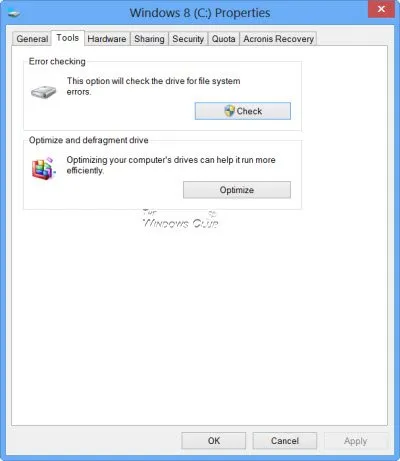
Execute a verificação chkdsk e veja se o problema ocorre depois disso. Não interrompa a verificação até que ela seja concluída.
2] Desinstale o software de gerenciamento de disco de terceiros
Se você instalou software de gerenciamento de disco de terceiros, essa pode ser a causa do problema. Sugerimos que você desinstale-o e monitore seu sistema caso ele congele novamente. Se o seu sistema travar após desinstalar o software de gerenciamento de disco, verifique os logs de eventos para ver se ele mostra a mesma mensagem de aviso desta vez.
Se o problema ocorrer após a desinstalação do software de gerenciamento de disco de terceiros, esse software não é o culpado do problema.
3]Atualize os drivers HBA e firmware HBA
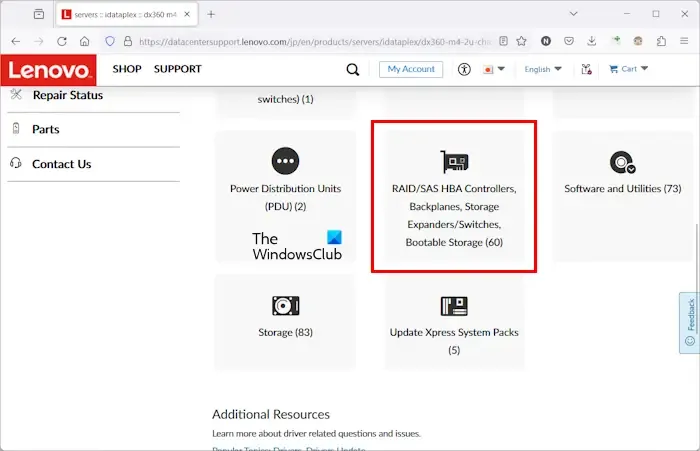
Certifique-se de que o driver e o firmware do controlador HBA estejam atualizados. Você também pode tentar reinstalar o driver do controlador HBA. O driver e o firmware do controlador HBA estão disponíveis no site oficial do fabricante. Você pode baixá-lo de lá e instalá-lo.
4]Desative o gerenciamento de energia do estado do link
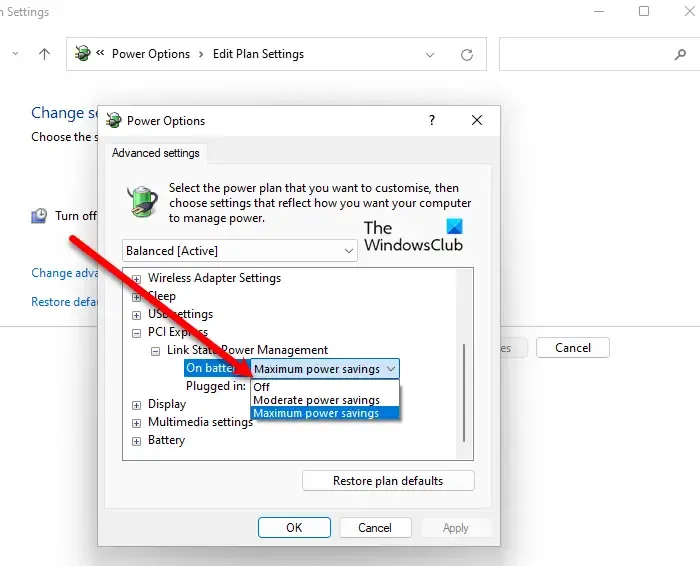
Se o problema persistir, sugerimos que você desative o Link State Power Management para PCI Express e veja se funciona. Você pode fazer isso abrindo as configurações do plano de energia no Painel de controle.
5] Defina seu plano de energia para alto desempenho
Selecionar o plano de energia de alto desempenho no painel de controle também pode ajudar a corrigir esse problema. As etapas a seguir irão guiá-lo sobre isso:
- Abra o Painel de Controle .
- Mude o modo Visualizar por para Ícones grandes .
- Selecione Opções de energia .
- Agora, selecione o plano de energia de alto desempenho .
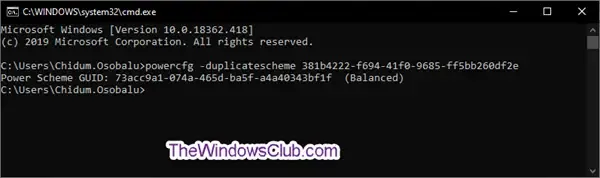
Se o plano de energia de alto desempenho estiver faltando em seu sistema, você poderá restaurá-lo e restaurar outros planos de energia ausentes executando os respectivos comandos no prompt de comando como administrador .

Se os comandos para restaurar o padrão dos Planos de Energia ausentes não funcionarem e você vir apenas o Plano de Energia Balanceado no Painel de Controle, o Modo de Espera Moderno S0 está ativado em seu sistema. Nesse caso, você precisa desabilitar o Modo de espera moderno S0 para restaurar os planos de energia padrão ou ausentes em seu sistema.
6]Atualize o driver da tecnologia de armazenamento Intel Rapid (se aplicável)
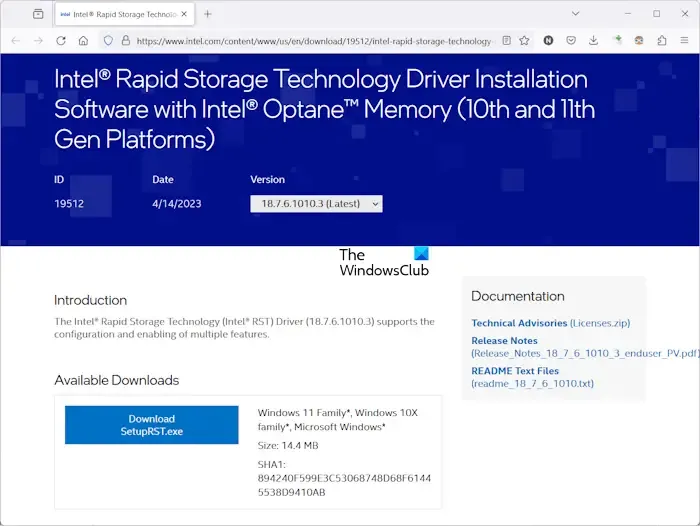
Se você estiver usando a tecnologia de armazenamento Intel Rapid, o problema pode estar associado ao driver. Atualizar o driver da tecnologia de armazenamento Intel Rapid pode ajudar a corrigir esse problema. Você pode baixar a versão mais recente de seu driver no site oficial da Intel.
7]Atualize as configurações de gerenciamento de energia do AHCI Link para o seu disco rígido
As configurações de gerenciamento de energia do link AHCI para um disco rígido ficam ocultas em computadores Windows por padrão. Para alterar esta configuração, primeiro você deve habilitá-la. Para isso, você precisa modificar o Registro do Windows.
Antes de continuar, recomendamos que você crie um ponto de restauração do sistema e faça backup do seu registro para que possa restaurar o sistema ao estado de funcionamento anterior se ocorrer algum problema.
Siga as etapas cuidadosamente e modifique as chaves de registro corretas. Abra o Editor do Registro . Copie o seguinte caminho, cole-o na barra de endereço do Editor do Registro e pressione Enter .
HKEY_LOCAL_MACHINE\SYSTEM\CurrentControlSet\Control\Power\PowerSettings\0012ee47-9041-4b5d-9b77-535fba8b1442\0b2d69d7-a2a1-449c-9680-f91c70521c60
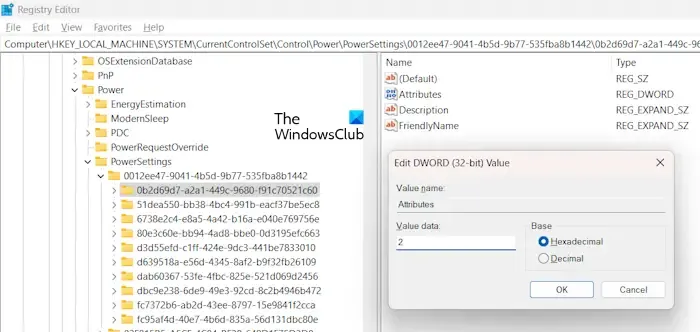
Certifique-se de que a chave 0b2d69d7-a2a1-449c-9680-f91c70521c60 esteja selecionada no lado esquerdo. Agora, clique com o botão direito no valor Attributes no lado direito e selecione Modify . Exclua o valor existente e insira 2 . Clique em OK depois disso.
Copie o seguinte caminho e cole-o na barra de endereço do Editor do Registro. Depois disso, pressione Enter .
HKEY_LOCAL_MACHINE\SYSTEM\CurrentControlSet\Control\Power\PowerSettings\0012ee47-9041
-4b5d-9b77-535fba8b1442\dab60367-53fe-4fbc-825e-521d069d2456
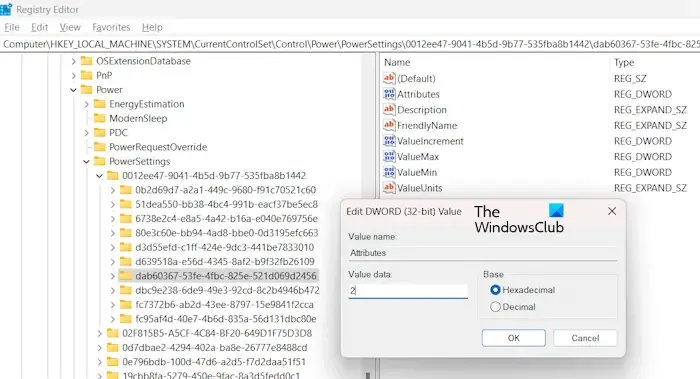
Certifique-se de que a chave dab60367-53fe-4fbc-825e-521d069d2456 esteja selecionada no lado esquerdo. Agora, clique com o botão direito no valor Attributes no lado direito e selecione Modify . Exclua o valor existente e insira 2 . Clique em OK para salvar as alterações.
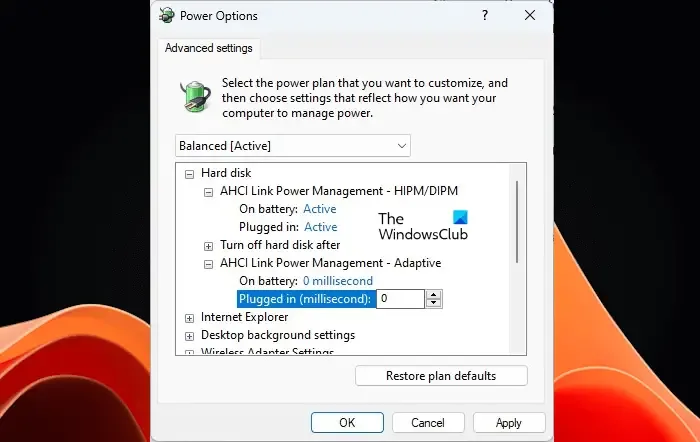
Quando terminar, feche o Editor do Registro e reinicie o sistema. Após reiniciar o sistema, abra o Painel de Controle e defina o modo Visualizar por como Ícones grandes .
- Selecione Opções de energia .
- Clique no link Alterar configurações do plano próximo ao plano de energia selecionado.
- Agora clique em Alterar configurações avançadas de energia .
- Expanda o ramo Disco rígido . Agora, a opção AHCI Link Power Management deve aparecer para o seu disco rígido.
- Defina as opções Na bateria e Conectado para AHCI Link Power Management – HIPM/DIPM como Ativo .
Se o problema persistir, defina a opção AHCI Link Power Management – Adaptive para Na bateria e Conectado como 0 milissegundos .
8]Formate seu disco rígido
Se o problema persistir, sugerimos que você formate seu disco rígido. Às vezes, reparar o disco rígido com software não ajuda. Nesse caso, a formatação pode resolver o problema. Faça backup de todos os seus dados do disco rígido e formate-os. Isso deve ajudar.
9] Seu disco rígido pode estar com defeito (entre em contato com o suporte do fornecedor de hardware)
Se nenhuma das soluções mencionadas acima funcionou para você, seu disco rígido pode estar com defeito. Sugerimos que você entre em contato com o fornecedor do dispositivo de armazenamento para obter mais assistência.
Você também pode consultar o site oficial da Microsoft para saber mais detalhes e métodos de solução de problemas do ID de evento 129, Redefinir para dispositivo, \Device\RaidPort1, foi emitido aviso em computadores Windows.
O que é o ID do evento 129 Storahci?
Storahci.sys é uma unidade controladora de armazenamento desenvolvida pela Microsoft. É um driver padrão para comunicação com os dispositivos de armazenamento conectados a um computador quando nenhum outro driver de controlador está instalado. O ID de evento Storahci indica que há um problema com o driver Storahci.sys ou com seu dispositivo de armazenamento. Você pode enfrentar congelamentos frequentes em seu computador até corrigir esse problema.
O que é o ID do evento 129 no Agendador de tarefas?
O ID de evento 129 no Agendador de tarefas indica que o processo de tarefa foi criado. Você pode visualizá-lo na guia Histórico do Agendador de Tarefas (se o histórico estiver habilitado). Após esse Event ID 129, ocorre o Event ID 100, que define que a tarefa foi iniciada, e então ocorre o Event ID 200. Indica que a Ação foi iniciada. Dessa forma, diferentes IDs de eventos são registrados na guia Histórico do Agendador de Tarefas até que a tarefa seja concluída. Por padrão, a sequência desses IDs de eventos é de baixo para cima.



Deixe um comentário